他のネットワーク対応ハードディスク(NAS)に商品のデータをバックアップする方法(LS700/700DNBシリーズ)
Q
詳細
対象商品
LS700シリーズ
LS700DNBシリーズ
A
ほかのバッファローNASの共有フォルダーをバックアップ元またはバックアップ先として使用する場合、商品の共有フォルダーまたは商品に接続したUSBドライブをバックアップ先として使用する場合は以下の手順にしたがって設定を行ってください。
1. バックアップ先を準備する
1. 設定画面を表示します。
2. [ファイル共有]をクリックします。

3. 「共有フォルダー」の横にある設定アイコン(※図1)をクリックします。

※図1

4. バックアップ先にする共有フォルダーをクリックします。
5. 「公開プロトコル」の「バックアップ」にチェックマークを付けます。

6. バックアップアクセスキーを次の手順で入力しますので、[OK]をクリックします。
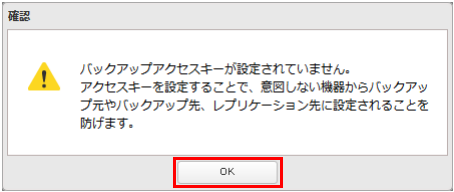
7. 「バックアップアクセスキー」欄に任意の文字を入力し、[OK]をクリックします。

バックアップアクセスキーを設定すると、バックアップ設定画面でバックアップアクセスキー登録した場合だけ、バックアップ元やバックアップ先フォルダーとして表示されます。
以上でバックアップで使用する共有フォルダーの準備は完了です。
2. バックアップ元を設定する
1. 設定画面で[バックアップ]をクリックします。

2. 「バックアップ」の横にある設定アイコン(※図1)をクリックします。

※図1

3. [設定]をクリックします。
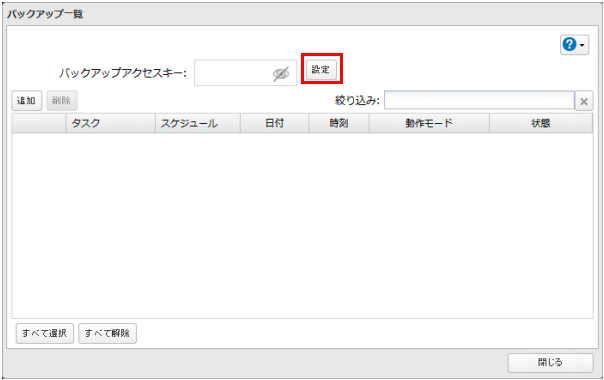
4. 「バックアップアクセスキー」欄にバックアップ先の共有フォルダーに設定したバックアップアクセスキーを入力し、[OK]をクリックします。
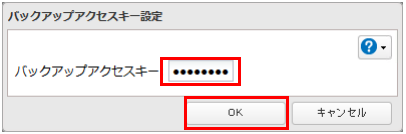
5. [追加]をクリックします。
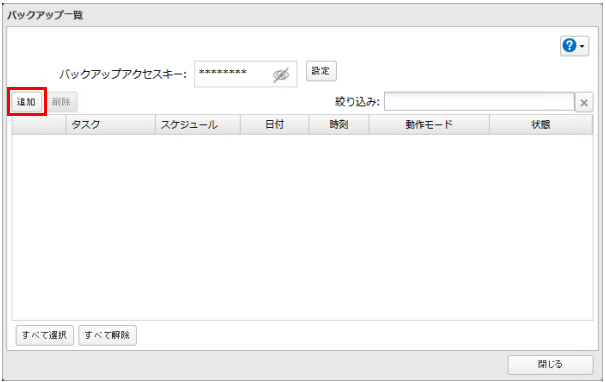
6. タスク名、実行日時や動作モード、各オプション項目などを設定します。
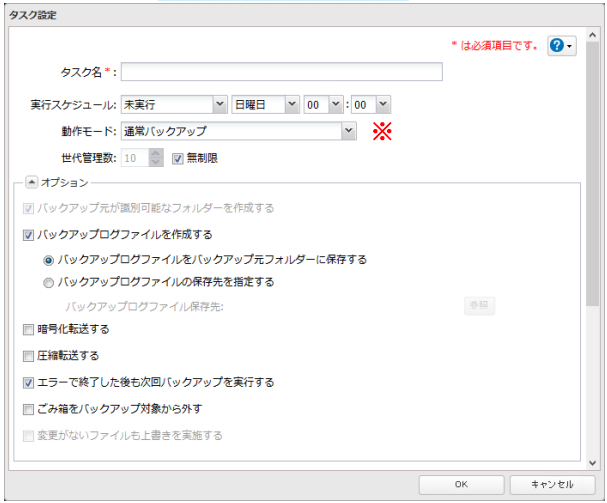
7. 画面をスクロールして表示される[追加]をクリックします。
8. バックアップ元とバックアップ先を選択して、[OK]をクリックします。
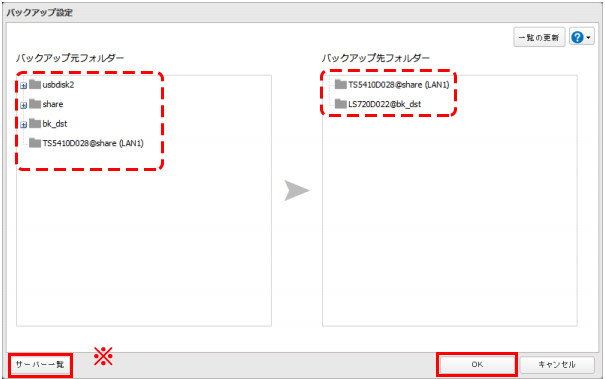
別のセグメントにあるバッファローNASやVPNで接続したネットワークにあるバッファローNAS
の共有フォルダーを使用するときは、以下の手順で登録します。
9. [OK]をクリックします。
10. 完了したら、[OK]をクリックします。
「バックアップ一覧」画面に追加したタスクが表示されます。
以上でバックアップタスクの追加は完了です。
このご質問の対象となる商品・OS・接続機器を表示
商品
OS・接続機器
チャット・LINEでのサポートについて
下記商品はチャット・LINEでのサポート対象外のため、電話またはメールにてお問合せいただきますようお願いいたします。
法人様向けネットワーク商品
ネットワーク対応ハードディスク(TeraStation)
<注意事項>
以下のいずれかに該当する場合、お客様の同意なくチャット・LINEでのサポートを終了させていただく場合がございます。ご了承ください。
同一のお客様から同一内容のお問合せ等の入力が複数あった場合
本サービスに関係のない画像・動画・スタンプ等が送信された場合
一定時間以上お客様からの返信がされない場合
営業時間
<オペレーター受付時間>
月~土・祝 9:30~21:00
日 9:30~17:30
※AIによる自動応答は24時間ご利用いただけます。
メールで相談について
個人向けWi-Fi/有線LAN製品、ストレージ製品のお客様にはメールで問い合わせいただく前にAIが問題解決のお手伝いを行います。
いずれかを選択して進んでください。
 Wi-Fi(無線LAN)
Wi-Fi(無線LAN) 有線LAN
有線LAN HDD(ハードディスク)・NAS
HDD(ハードディスク)・NAS SSD
SSD ブルーレイ/DVD/CDドライブ
ブルーレイ/DVD/CDドライブ メモリー
メモリー USBメモリー
USBメモリー メモリーカード・カードリーダー/ライター
メモリーカード・カードリーダー/ライター 映像/音響機器
映像/音響機器 ケーブル
ケーブル マウス・キーボード・入力機器
マウス・キーボード・入力機器 Webカメラ・ヘッドセット
Webカメラ・ヘッドセット スマートフォンアクセサリー
スマートフォンアクセサリー タブレットアクセサリー
タブレットアクセサリー 電源関連用品
電源関連用品 アクセサリー・収納
アクセサリー・収納 テレビアクセサリー
テレビアクセサリー その他周辺機器
その他周辺機器 法人向けWi-Fi(無線LAN)
法人向けWi-Fi(無線LAN) 法人向け有線LAN
法人向け有線LAN LTEルーター
LTEルーター 法人向けNAS・HDD
法人向けNAS・HDD SSD
SSD ブルーレイ/DVD/CDドライブ
ブルーレイ/DVD/CDドライブ 法人向けメモリー・組込み/OEM
法人向けメモリー・組込み/OEM 法人向けUSBメモリー
法人向けUSBメモリー メモリーカード・カードリーダー/ライター
メモリーカード・カードリーダー/ライター 映像/音響機器
映像/音響機器 法人向け液晶ディスプレイ
法人向け液晶ディスプレイ 法人向けケーブル
法人向けケーブル 法人向けマウス・キーボード・入力機器
法人向けマウス・キーボード・入力機器 法人向けヘッドセット
法人向けヘッドセット 法人向けスマートフォンアクセサリー
法人向けスマートフォンアクセサリー 法人向けタブレットアクセサリー
法人向けタブレットアクセサリー 法人向け電源関連用品
法人向け電源関連用品 法人向けアクセサリー・収納
法人向けアクセサリー・収納 テレビアクセサリー
テレビアクセサリー オフィスサプライ
オフィスサプライ その他周辺機器
その他周辺機器 データ消去
データ消去
